円の描き方
やること
この教材 では、Jasmine Tea のプログラムで画面上に円を描く方法を学びます。これにより、画面上に任意の場所に円を描画することができます。
ステップ1
エディターに以下のプログラムを入力してみましょう。
circle (160,120),50,2
circle (300,200),75,4,3
circle (400,100),30,5ステップ2
エディターの右下にある「▶実行」ボタンを押すと、入力したプログラムが実行されます。実行した後は、画面の右上にある「ドキュメント」タブを押して、ここに戻ってきてください。
では、「▶実行」ボタンを押してください。
ステップ3
実行画面に以下のように表示されたら成功です。
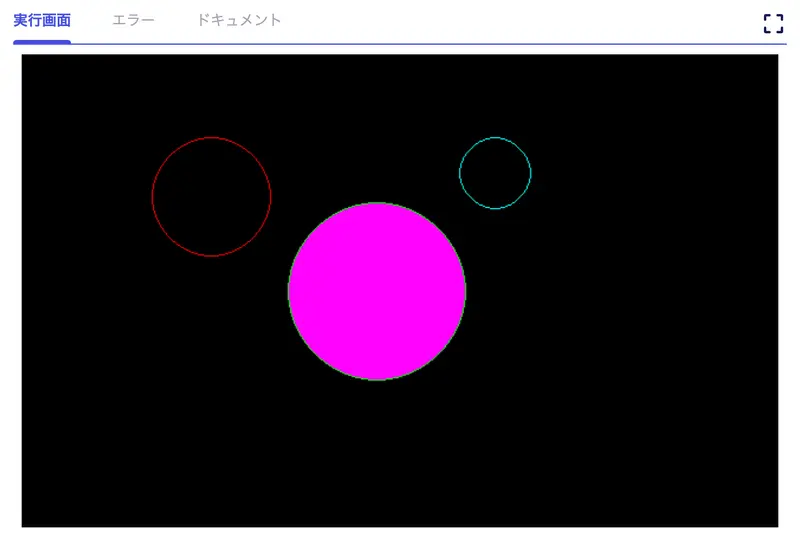
指定した座標にそれぞれの円が描画されます。
ステップ4
実行したプログラムを解説します。
使っている命令の簡単な紹介
-
circleは指定した座標に円を描く命令。書式はcircle (x, y), radius, color, fillです。-
(x, y): 円の中心座標。 -
radius: 円の半径。 -
color: 円の色を指定する色番号。 -
fill: (省略可能)円を塗りつぶす色番号。
-
- 色の番号は、0~37 まで使えます。色番号と実際の色は、 使用可能な色 のページに掲載されています。
プログラムで行われていること
-
circle (160,120),50,2で座標(160,120)に半径50、色番号2の円を描画します。 -
circle (300,200),75,4,3で座標(300,200)に半径75、色番号4、塗りつぶし色番号3の円を描画します。 -
circle (400,100),30,5で座標(400,100)に半径30、色番号5の円を描画します。
学ぶべきこと
- 任意の座標に円を描画する方法。
- 半径を指定して円の大きさを変更する方法。
- 色番号を調整して円の色や塗りつぶしの色を変更する方法。
チャレンジ
- 円の座標を変更して、円の位置を移動してみましょう。
- 半径や色番号を変更して、異なる大きさや色の円を描画してみましょう。
- 別の座標に円を描画して、新しい円を複数追加してみましょう。
レッスン完了
おめでとうございます!
円の描き方のレッスンを終了しました!
次のレッスンも頑張りましょう。